雨林木风win10应用商店显示挂起的解决方法
更新时间:2017-06-23 18:04:19 来源:雨林木风官网 游览量: 196 次
使用雨林木风win10系统的用户们,一般都是通过微软应用商店下载安装应用的。不过,近来一些朋友反馈自己电脑中应用商店打开下载安装应用的时候,显示“挂起”,无法正常安装应用的情况,是怎么回事呢?遇到这样的提示,多试由网络故障或应用缓存等问题导致的。下面,雨林木风系统小编给大家介绍下具体解决方法!

步骤如下:
1、在开始菜单上单击右键,点击:命令提示符(管理员) ;
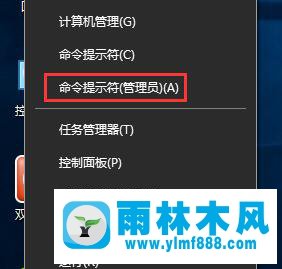
2、在命令提示符中输入:net stop wuauserv 按下回车键;
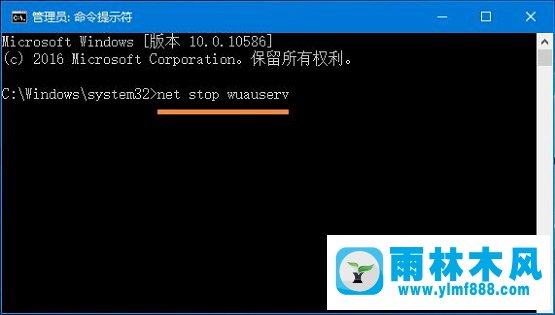
3、接着打开:C:\Windows\SoftwareDistribution\Download\ 文件夹,雨林木风系统,将里面全部文件删除;
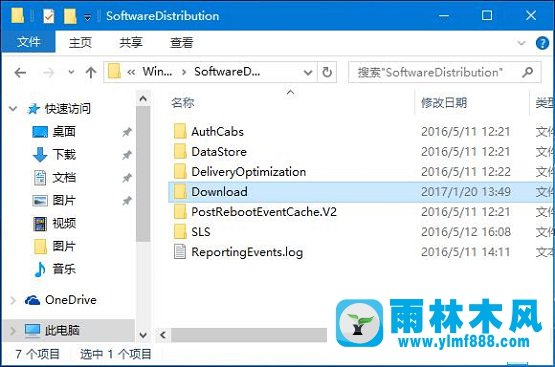
4、回到命令提示符界面输入:rename c:\windows\SoftwareDistribution softwaredistribution.old 按下回车键;
5、最后输入:net start wuauserv 按下回车键即可完成修复。
雨林木风win10应用商店显示挂起的解决方法就为大家介绍到这里了。另外我们可以打开控制面板,选择“系统和安全”,选择“windows防火墙”,选择“启用或关闭windows 防火墙”,根据您所在的网络环境更改相应的设置的方法进行设置。
关于雨林木风win10应用商店显示挂起的解决方法的解决方法就跟大家介绍到这边了,遇到这样问题的用户们可以参照上面的方法步骤来解决吧。好了,如果大家还想了解更多的资讯,那就赶紧点击雨林木风吧。
本文来自雨林木风 www.ylmf888.com 如需转载请注明!
- Win10系统下字体出现乱码的解决办法?...03-18
- Win10系统下连接steam失败的解决办法?...03-18
- Win10专业版系统下向特定用户共享文件的解决步骤?...03-18
- 如何打开Win7梦幻桌面动态效果?...03-18
- Win7旗舰版系统桌面文件名变蓝色了的解决办法...03-18
- 关闭雨林木风XP系统135端口的解决办法?...03-18
- Xp系统下序列号怎么更换的解决办法?...03-18
- win7电脑个性化开机声音如何自定义?...03-03
- 雨林木风win7系统注册表常用设置有哪些?...03-03
- 雨林木风win10系统CPU使用率过高怎么办?...11-26
-
 雨林木风 GHOST Win10 2004 64位 精简... 2021-07-01
雨林木风 GHOST Win10 2004 64位 精简... 2021-07-01
-
 雨林木风 GHOST Win10 2004 64位 周年... 2021-06-02
雨林木风 GHOST Win10 2004 64位 周年... 2021-06-02
-
 雨林木风 GHOST Win10 64位专业版... 2021-05-07
雨林木风 GHOST Win10 64位专业版... 2021-05-07
-
 雨林木风 GHOST Win10 1909 64位 官方... 2021-04-06
雨林木风 GHOST Win10 1909 64位 官方... 2021-04-06
-
 雨林木风Ghost Win10 2004(专业版)... 2021-02-28
雨林木风Ghost Win10 2004(专业版)... 2021-02-28
-
 雨林木风 GHOST Win10 2004 64位 精简... 2020-12-21
雨林木风 GHOST Win10 2004 64位 精简... 2020-12-21
-
 雨林木风 GHOST Win10 64位 快速装机... 2020-11-27
雨林木风 GHOST Win10 64位 快速装机... 2020-11-27
-
 雨林木风 GHOST Win10 64位 官方纯净... 2020-10-28
雨林木风 GHOST Win10 64位 官方纯净... 2020-10-28

